ما هو الخطأ 403 Forbidden Error وكيفية إصلاحه؟
نظرًا لأنك وصلت إلى هذه الصفحة ، يبدو أنك صادفت مؤخرًا رسالة خطأ تقول - 403 Forbidden Error. هذا في الواقع رمز حالة HTTP(HTTP status code) يشير إلى أنه ليس لديك الموافقة المناسبة للوصول إلى صفحة ويب معينة لسبب ما. بمعنى آخر ، يشير هذا الخطأ إلى أن خادم الويب الخاص بك يتفهم الطلب الذي قدمته ولكنه لا يوافق على تنفيذه.
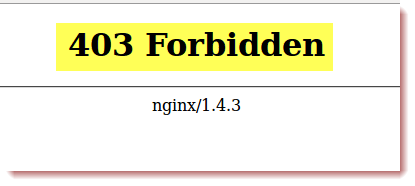
حدوث هذا الخطأ يعتمد على المواقف المختلفة. في بعض الأحيان ، يحدث ذلك أيضًا بسبب بعض التغييرات التي قد تكون أجرتها الشركة المستضيفة. بشكل عام ، ليس هناك الكثير مما يمكنك فعله لحل هذه المشكلة. ومع ذلك ، إليك بعض الحيل السهلة التي قد تساعدك في إصلاح هذا الخطأ. لذلك دعونا نبدأ.
كيفية إصلاح الخطأ 403 Forbidden Error
قبل أن تبدأ في إصلاح الخطأ 403 Forbidden Error ، يجب أن تعرف السبب الحقيقي لحدوثه. يحدث هذا الخطأ بشكل أساسي عند محاولة الوصول إلى صفحة ويب محظورة تمامًا. هذا يعني أنك تحاول الوصول إلى مثل هذا المكان الذي ليس لديك إذن بزيارته.
تعرض أنواع مختلفة(Different) من خوادم الويب هذا الخطأ بأشكال مختلفة. فيما يلي بعض المتغيرات الشائعة لأخطاء 403 Forbidden Error التي قد تواجهها:
- خطأ 403
- HTTP 403
- مُحرَّم
- 403 ممنوع
- خطأ 403 - محظور
- خطأ HTTP 403 - ممنوع
- خطأ HTTP 403.14 - ممنوع
- ممنوع: ليس لديك إذن للوصول إلى [الدليل] على هذا الخادم
كما قلت سابقًا ، لا يمكنك فعل الكثير لإصلاح هذا الخطأ في معظم الأوقات. في بعض الأحيان ، يحدث فقط لفترة قصيرة ولكن في بعض الأحيان لا يحدث. لذلك ، لإصلاح الخطأ 403 Forbidden Error ، اتبع جميع الطرق الممكنة:
- قم بتحديث الصفحة
- تحقق من عنوان URL مرة أخرى
- امسح ذاكرة التخزين المؤقت وملفات(Cache) تعريف الارتباط(Cookies) في متصفحك(Browser)
- اتصل بالموقع مباشرة
- اتصل بمزود خدمة الإنترنت الخاص بك(Internet Service Provider)
دعونا نراهم بالتفصيل
1] قم بتحديث الصفحة
أحيانًا يحدث الخطأ 403 Forbidden Error بشكل مؤقت ، وقد يؤدي تحديث الصفحة فقط إلى حل المشكلة .
في معظم متصفحات الويب ، يمكنك استخدام مفتاح الوظيفة F5 لتحديث الصفحة. بخلاف ذلك ، يمكنك أيضًا إعادة تحميل الصفحة باستخدام الزر المتاح في شريط العناوين.
لم يتم تصميمه على حل المشكلة ولكنه يستغرق ثانية واحدة فقط ، لذلك يمكنك تجربته.
2] تحقق من عنوان URL مرة أخرى
يحدث هذا الخطأ من جانب الخادم أحيانًا أيضًا بسبب عنوان URL(URL) الذي تمت كتابته بشكل خاطئ . لذلك ، تأكد من صحة عنوان URL(URL) الذي أدخلته للوصول إلى أي صفحة ويب محددة.
3] امسح ذاكرة التخزين المؤقت وملفات(Cache) تعريف الارتباط(Cookies) في متصفحك(Browser)
من المحتمل هنا أن ذاكرة التخزين المؤقت الخاصة بك قد تم إدخالها بشكل خاطئ. بمعنى آخر ، يتم تخزين الصفحة التي بها الخطأ في ذاكرة التخزين المؤقت في مستعرض الويب الخاص بك ولكن ربما يكون الارتباط الأصلي قد تغير على الموقع.
للتحقق من هذا الاحتمال ، يجب عليك مسح ذاكرة التخزين المؤقت وملفات تعريف الارتباط لمتصفحك(clear out the cache and cookies of your browser) .
تعمل هذه العملية بشكل كامل خلف الكواليس وعادة لا تؤثر على تجربة التصفح.
ومع ذلك ، فهي لا تضمن أن هذه الخطوة ستعمل على حل المشكلة ، لكنها خطوة تشخيصية رئيسية تتطلب القيام بها.
4] اتصل بالموقع مباشرة
كحل بديل تالي ، اتصل بمالك الموقع مباشرةً إذا كان بإمكانك ذلك. قد يكون هذا على الأرجح أن هذا الخطأ المزعج خطأ ، فالجميع يلاحظه ولكن الموقع لا يزال غير مدرك للمشكلة.
تحتوي معظم مواقع الويب على حسابات صيانة قائمة على الدعم على مواقع الشبكات الاجتماعية. من المؤكد أنها ستجعل الوصول إليها أسهل. لذا ، تعرف على هذه المعلومات واتصل بهم من خلال عنوان البريد الإلكتروني المدعوم وأرقام الهواتف.
5] اتصل (Contact)بمزود خدمة الإنترنت(Internet Service Provider) الخاص بك
إذا كان "403 Forbidden Error" لا يزال قائماً حتى بعد اتباع الخطوات المذكورة أعلاه ، فأنت بحاجة إلى الاتصال بمزود خدمة الإنترنت الخاص بك كملاذ أخير. ولكن قبل ذلك ، تأكد من أن خدمة العملاء تعمل حاليًا مع الآخرين.
في الواقع ، يبدو أن عنوان IP العام الخاص بك أو مزود خدمة الإنترنت(ISP) بأكمله ينتهي به الأمر في القائمة السوداء. لذلك ، اتصل بمزود خدمة الإنترنت(ISP) الخاص بك وأعلمهم بالمشكلة التي تثير قلقك.
أتمنى أن يساعدك هذا!
قراءة:(Read:) ما هو خطأ 404 لم يتم العثور على الصفحة ؟(404 Page Not Found)
Related posts
Fix Origin Error loading صفحة الويب
Fix Recover Web Page Error في Internet Explorer
جهاز الكمبيوتر الخاص بك غير متصل بخطأ الإنترنت [ستجد حلا]
Fix Internet May لا يكون Error متوفر على Android
Fix ERR INTERNET DISCONNECTED Error في Chrome
Cybercrime وتصنيفها - المنظم وغير منظم
Online Reputation Management Tips، Tools & Services
كيفية تعطيل Auto Refresh في Microsoft Edge or Internet Explorer
Internet and Social Networking Sites addiction
كيفية تعديل أو تغيير إعدادات WiFi Router الخاصة بك؟
Internet لا يعمل بعد التحديث على نظام التشغيل Windows 10
تطبيقات Edge and Store لا تتصل ب Internet - Error 80072EFD
Internet Security article and tips لمستخدمي Windows 10
كيفية إصلاح الخطأ "غير مؤمن على الإنترنت" في نظامي التشغيل Windows 10 و 11
يتيح لك Net Disabler بدوره بالكامل Internet أو إيقاف تشغيله بنقرة
قائمة Best Free Internet Privacy Software & Products ل Windows 10
Screamer Radio هو Internet Radio app لائق لWindows PC
Yandex DNS Review: Faster، أكثر أمانا Internet مع Controls
كيفية العثور على Router IP address على Windows 10 - IP Address Lookup
شرح Domain Fronting جنبا إلى جنب مع الأخطار و
